In dieser Anleitung zeige ich dir, wie du mit dem Zeichenstift-Werkzeug in deinem Grafik-Editor einen präzisen Freisteller erstellen kannst. Dabei konzentrieren wir uns auf die Kunstfertigkeit, die nötig ist, um scharfe Kanten und glatte Konturen zu erzielen – Aspekte, die besonders wichtig sind, um eindrucksvolle Filmplakate zu designen. Lass uns gleich starten, um deinem Freisteller den perfekten Look zu verleihen.
Wichtigste Erkenntnisse
- Der Einsatz des Zeichenstift-Werkzeugs führt zu klaren, scharfen Auswahlkanten.
- Es ist wichtig, sich Zeit zu nehmen, um die Konturen sorgfältig zu bearbeiten.
- Mit der Masken-Funktion kannst du den Hintergrund effizient ausblenden, ohne die Originalebene zu verlieren.
Schritt-für-Schritt-Anleitung
Schritt 1: Werkzeugauswahl und Vorbereitung
Um den Freisteller effektiv zu erstellen, wähle zunächst das Zeichenstift-Werkzeug aus. Achte darauf, dass das Werkzeug richtig eingestellt ist. Es ist wichtig, dass du beim Freistellen die richtigen Voreinstellungen hast. Wenn du dir unsicher bist, überprüfe die Werkzeugoptionen im oberen Menü.
Schritt 2: Erste Konturen ziehen
Vergrößere dein Arbeitsbild, um präziser arbeiten zu können. Beginne nun, die Konturen des Objekts nachzuziehen. Diese erste Umrandung ist entscheidend dafür, dass du einen sauberen Freisteller bekommst. Fahre in gleichmäßigen Zügen entlang der Kanten und setze regelmäßig Ankerpunkte, um der Form des Objekts zu folgen.

Schritt 3: Feinjustierung der Auswahl
Wenn du an den komplexeren Bereichen, wie etwa den Haaren, angekommen bist, solltest du darauf achten, wie du weiter vorgehst. Es ist nicht notwendig, das einzelne Haar freizustellen. Stattdessen kannst du grob um die Haare herumfahren und mit einer größeren Auswahl weiterarbeiten. Schließe deine Auswahl anschließen und kontrolliere, ob du einen geschlossenen Pfad erreicht hast.
Schritt 4: Auswahl schließen
Nachdem du das gesamte Objekt umrundet hast, schließe die Auswahl, indem du zu deinem Ausgangspunkt zurückkehrst und darauf klickst. Wenn der Pfad geschlossen ist, solltest du eine klare Auswahl sehen, die du später weiter bearbeiten kannst. Hierbei kann es hilfreich sein, die Struktur des Objekts zu überprüfen.
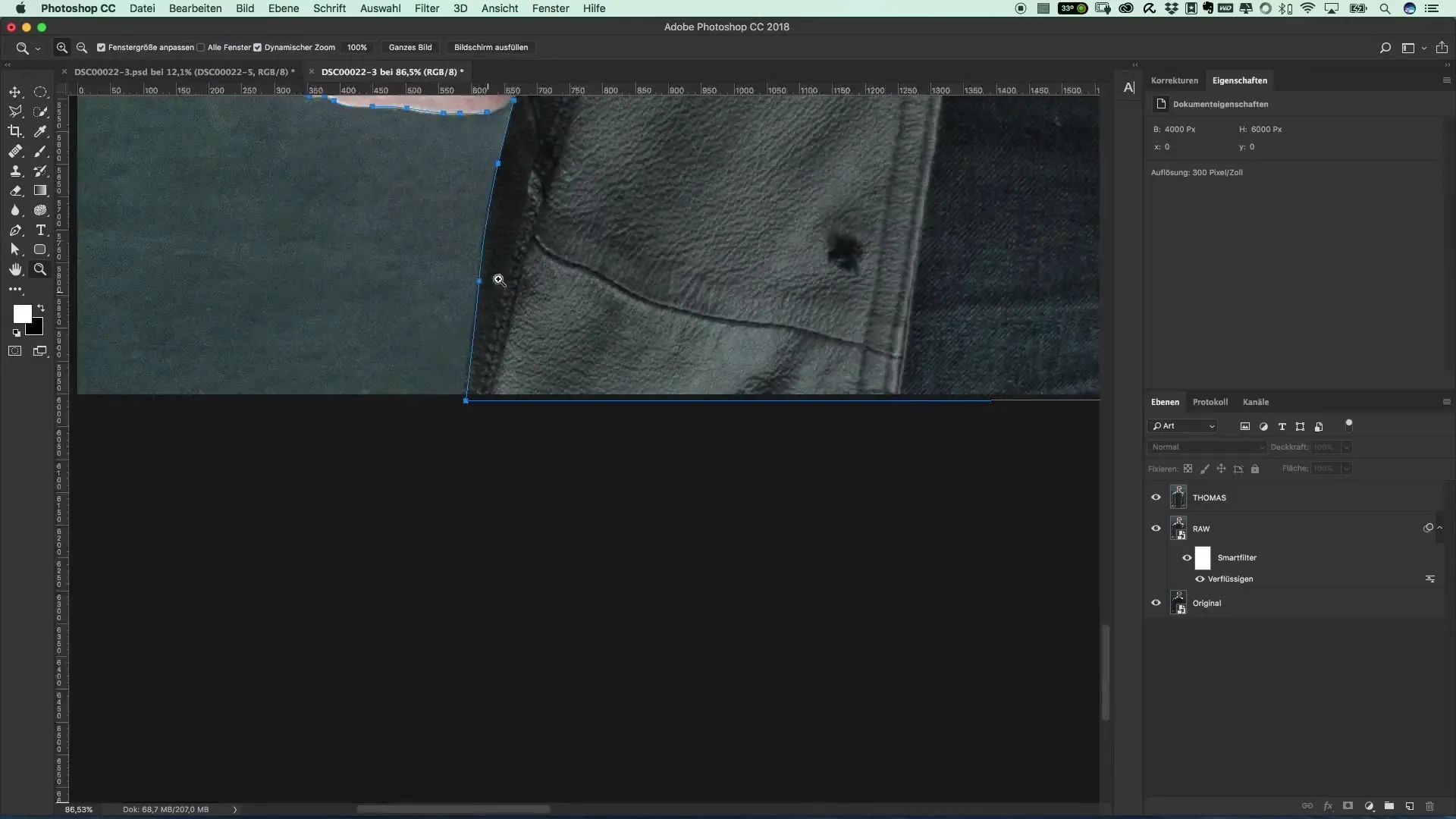
Schritt 5: Bereinigung der Auswahl
Hier kannst du nun die ungewollten Bereiche bearbeiten. Um sicherzustellen, dass der ausgewählte Bereich so sauber wie möglich ist, nutze das Zeichenstift-Werkzeug weiter, um Mini-Anpassungen vorzunehmen. Achte darauf, dass die Pfade sauber und scharf sind, denn diese geben deinem Bild einen professionellen Look.
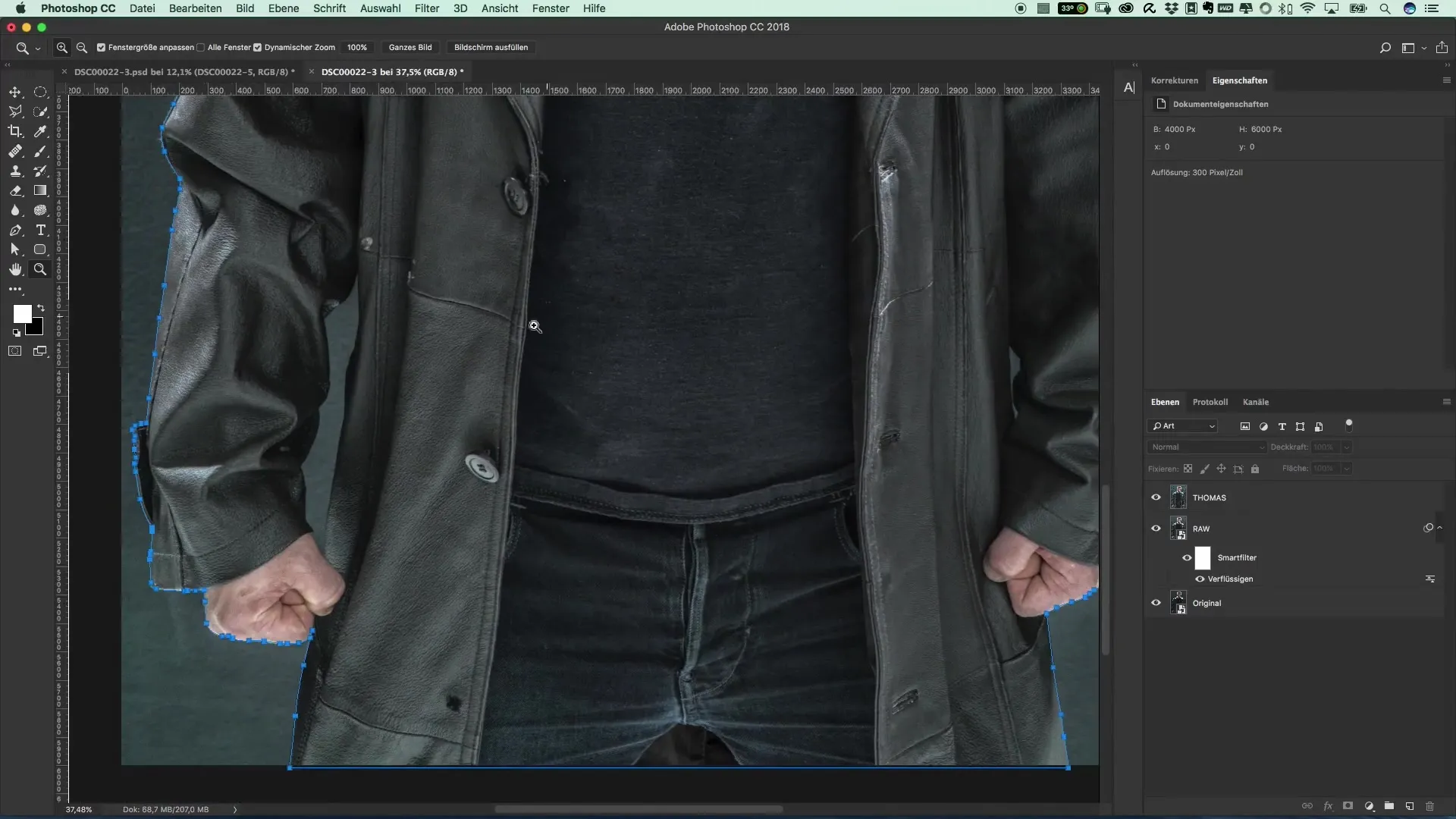
Schritt 6: Auswahl umwandeln
Jetzt ist es an der Zeit, die Pfade in eine Auswahl umzuwandeln. Halte dafür die Command- oder Steuerungstaste gedrückt und klicke auf den Pfad. Du wirst bemerken, dass eine Auswahl entsteht, die genau den vorher gezogenen Konturen folgt.
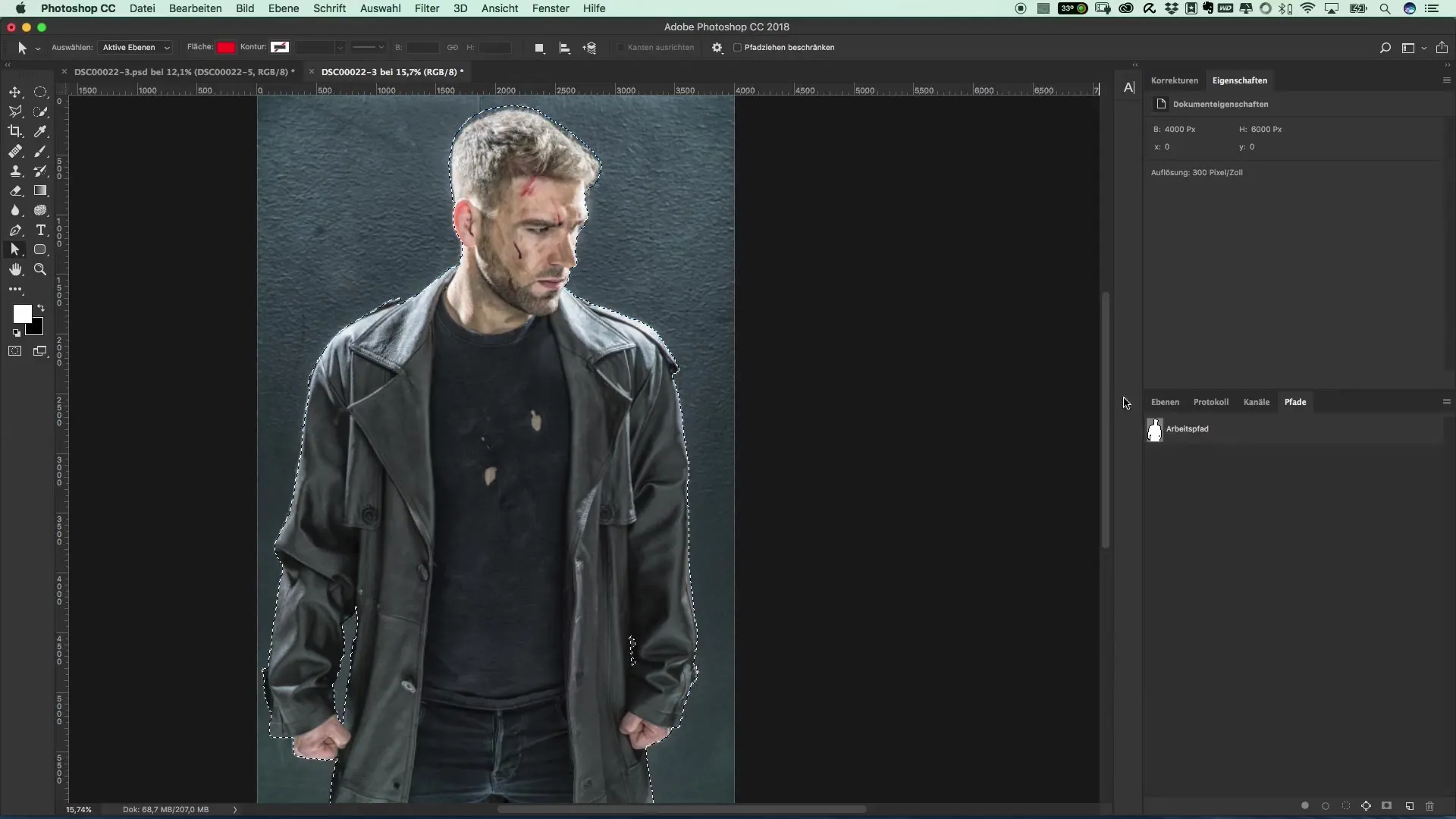
Schritt 7: Gruppenbildung und Maskenfunktion
Zeichne nun eine Gruppe mit den Ebenen, die dein freigestelltes Bild aufnehmen sollen. Du kannst dies tun, indem du die gewünschten Ebenen auswählst und sie in eine neue Gruppe verschiebst, die du entsprechend benennst. Es empfiehlt sich, das Bild und die Maske gleichzeitig im Blick zu behalten, um notwendige Anpassungen vorzunehmen.
Schritt 8: Freisteller aktivieren
Nachdem die Maskierung erfolgt ist, kannst du die Hintergrundebene deaktivieren oder löschen, um zu sehen, wie dein Freisteller wirkt. Es kann hilfreich sein, die Originalebene vorübergehend sichtbar zu lassen, sodass du den vorherigen Zustand leicht nachvollziehen kannst.

Schritt 9: Letzte Anpassungen und Speichern
Bevor du dein Bild speicherst, kannst du noch letzte Anpassungen vornehmen. Überprüfe den freigestellten Bereich und nutze eventuell das Pinsel-Werkzeug zur weiteren Feinabstimmung. Wenn alles perfekt aussieht, speichere dein Projekt, um die Änderungen zu sichern und deine Arbeit abzuschließen.
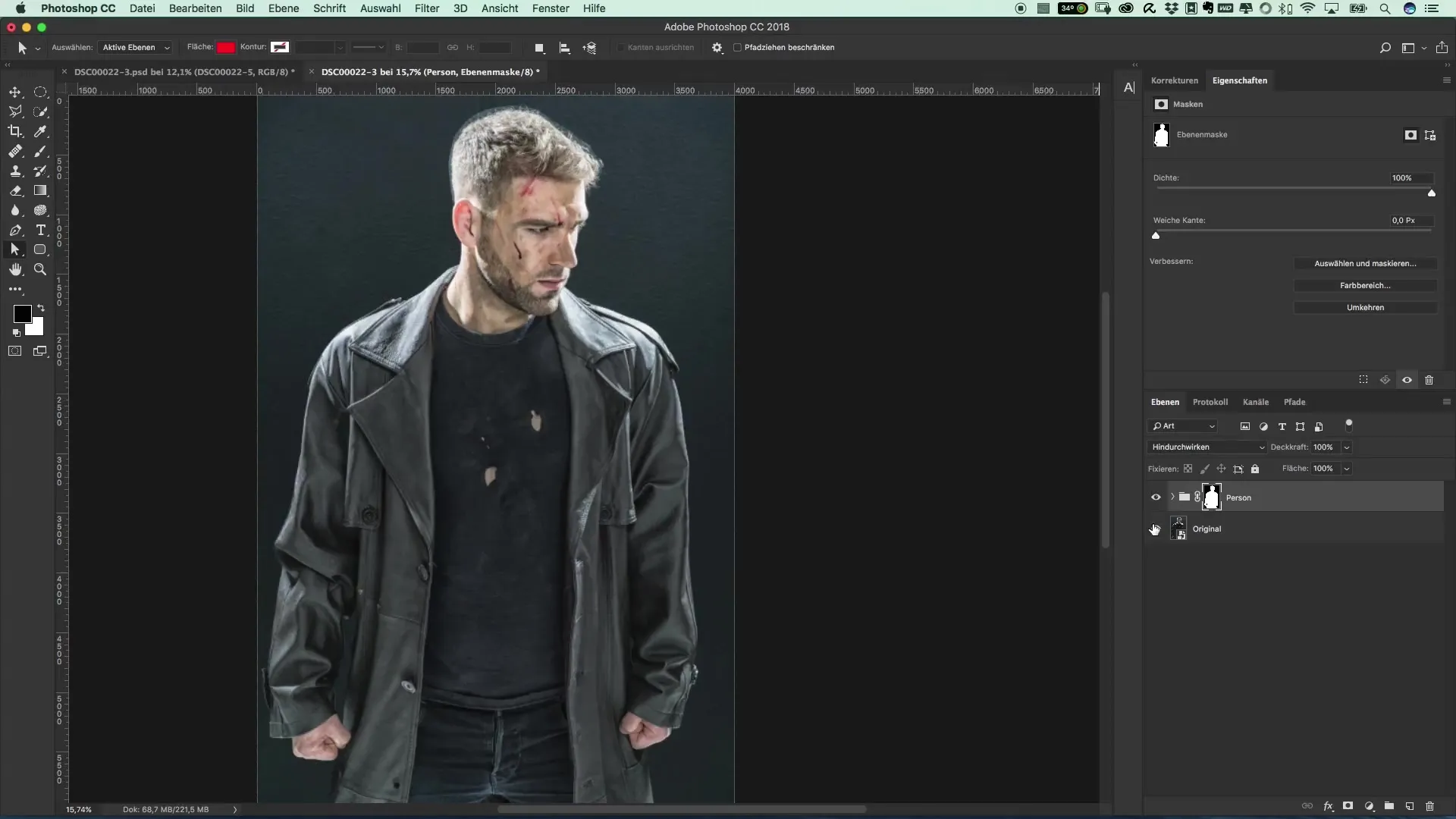
Zusammenfassung – Beliebte Filmplakate und Cinemaeffekte: Der Stil von The Punisher – 9 Freisteller mit Zeichenstift-Werkzeug
In dieser Anleitung hast du erfahren, wie du mithilfe des Zeichenstift-Werkzeugs einen effektiven Freisteller erstellen und bearbeiten kannst. Angefangen bei der präzisen Zeichnung der Konturen bis hin zur fertigen Auswahl und Gruppenbildung, war jeder Schritt entscheidend für ein professionelles Ergebnis. Halte deine Originalebene zur späteren Referenz bereit und übe regelmäßig, um deine Fähigkeiten weiter zu verfeinern.
Häufig gestellte Fragen
Wie kann ich die Kanten des Freistellers glätten?Du kannst die Auswahl verfeinern, indem du das Pinsel-Werkzeug für kleine Anpassungen verwendest und die Kanten nachbearbeitest.
Ist das Zeichenstift-Werkzeug schwer zu bedienen?Es erfordert etwas Übung, aber mit der Zeit wirst du sicherer im Umgang mit dem Zeichenstift-Werkzeug.
Kann ich auch mit anderen Werkzeugen freistellen?Ja, es gibt verschiedene Tools wie das Schnellauswahlwerkzeug, aber diese bieten oft nicht die gleiche Präzision wie das Zeichenstift-Werkzeug.


